[이 문서는 시험판 설명서이므로 변경될 수 있습니다.]
Copilot 채팅을 사용자 지정하여 추가 주제, 지식 소스 등을 추가하여 조직에 더욱 지능적이고 관련성 있게 만들 수 있습니다.
중요
- 이는 프리뷰 기능입니다.
- 프리뷰 기능은 프로덕션용으로 만들어진 것이 아니므로 기능이 제한될 수 있습니다. 이러한 기능에는 추가 사용 약관이 적용되며, 고객이 조기에 액세스하고 피드백을 제공할 수 있도록 공식 출시 전에 제공됩니다.
Microsoft Copilot Studio를 사용하여 Copilot 채팅을 사용자 지정하고 Microsoft Dataverse 테이블 질문 및 기본 제공 기술을 처리하는 것 그 이상으로 기능을 확장할 수 있습니다. 사용자 지정하기 전에 해당 환경에서 Copilot 채팅이 활성화되어 있는지 확인하세요.
참고
- Copilot 채팅을 사용자 지정하려면 Copilot Studio 라이선스 및 에이전트 편집 권한이 필요합니다.
- 이 기능은 잠재 고객 및 영업 기회 테이블을 모두 포함하지 않는 독립 실행형 모델 기반 앱에서만 사용할 수 있습니다. Dynamics 365 앱에서는 이 기능이 아직 지원되지 않습니다.
- https://make.preview.powerapps.com(으)로 이동합니다.
- 모델 기반 앱을 편집 모드로 열고, 왼쪽 탐색 모음에서 ...>Copilot Studio에서 구성을 선택합니다. 앱의 에이전트가 설정된 Microsoft Copilot Studio로 이동하게 됩니다. 모든 독립 실행형 모델 기반 앱 Copilot에는 사용자 지정에 사용할 수 있는 전용 에이전트가 있습니다. 에이전트를 처음 설정하는 데 몇 초 정도 걸립니다.

중요
- 왼쪽 탐색 창에 ...이 나타나지 않으면 해당 기능은 아직 해당 환경에서 사용할 수 없습니다. 새로운 조기 릴리스 환경을 프로비저닝하여 기능에 액세스할 수 있습니다. 이 기능은 미리 보기 기능이며 초기 릴리스 환경에서만 사용할 수 있습니다.
-
잠조 자료 원본 또는 토픽을 추가하여 에이전트를 사용자 지정합니다. 이 에이전트를 사용자 지정하면 프로비전된 특정 앱의 Copilot 채팅에만 영향을 줍니다.
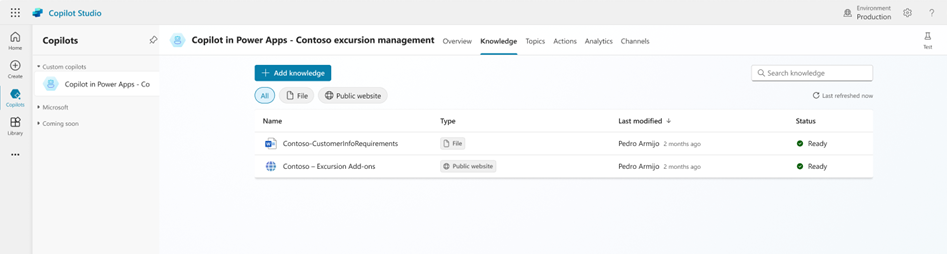
- 사용자가 변경 내용을 사용할 수 있도록 사용자 지정한 후 에이전트를 게시합니다.
알려진 제한 사항
- Copilot 채팅 에이전트는 현재 플랫폼에서 종속성으로 식별되지 않습니다. 다른 환경으로 내보내고 가져오기 전에 관련 Copilot 채팅 에이전트를 모델 기반 앱 솔루션에 수동으로 추가해야 합니다.
- Copilot Studio의 구성 작업을 사용하면 앱 이름의 첫 문자가 같은 앱에 대해 동일한 표시 이름을 가진 에이전트를 만들 수 있습니다. 이 경우 혼동을 피하기 위해 게시하는 동안 에이전트의 이름을 바꿉니다.